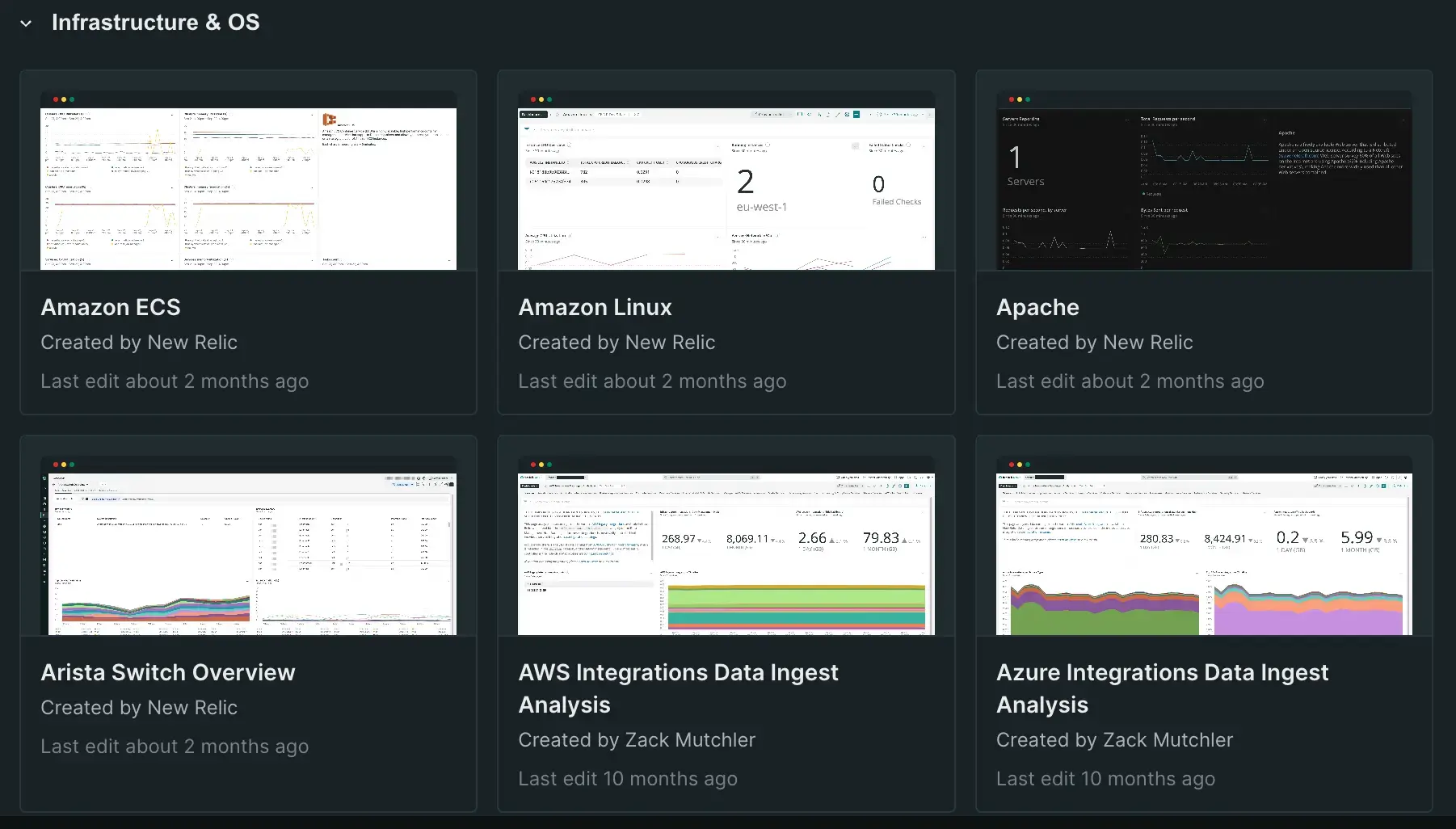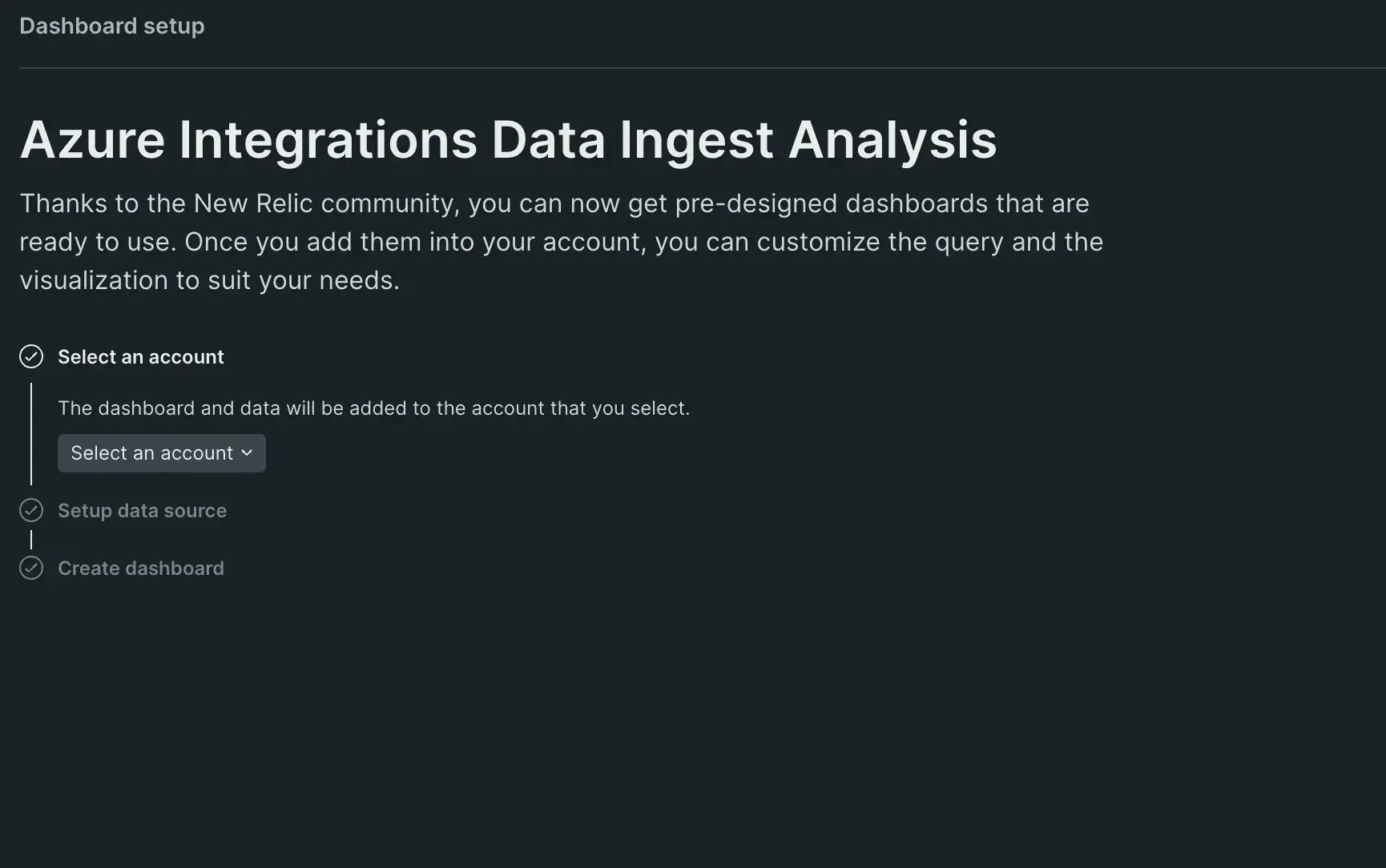데이터에 대한 모니터 설정은 관찰 가능성의 기초이지만 방정식의 절반에 불과합니다. 데이터를 시각화하고, 스트림을 함께 그룹화하고, 시스템에서 사용자에게 부정적인 영향을 미치는 문제가 발생할 때 알림을 받을 수 있어야 합니다. 중앙 위치에서 이 모든 작업을 수행할 수 있어야 하며 새로운 시각화를 즉석에서 큐레이팅하여 조직의 변화하는 데이터 요구 사항에 적응할 수 있어야 합니다.
뉴렐릭 엔터티에서는 관찰할 수 있는 수많은 데이터를 제공하지만, 대시보드와 이용하면 이를 최대한 활용하는 데 도움이 됩니다. 사전 구성된 옵션을 사용하여 바로 대시보드 솔루션을 설정할 수도 있고, 뉴렐릭의 쿼리 언어인 NRQL 사용하여 요구 사항에 맞게 세부 조정된 맞춤형 대시보드 구성 요소와 공지 정책을 만들 수도 있습니다. 다른 모든 기능과 마찬가지로, 귀하 자신의 데이터를 사용하여 대시보드와 알림을 무료로 사용해 볼 수 있습니다.
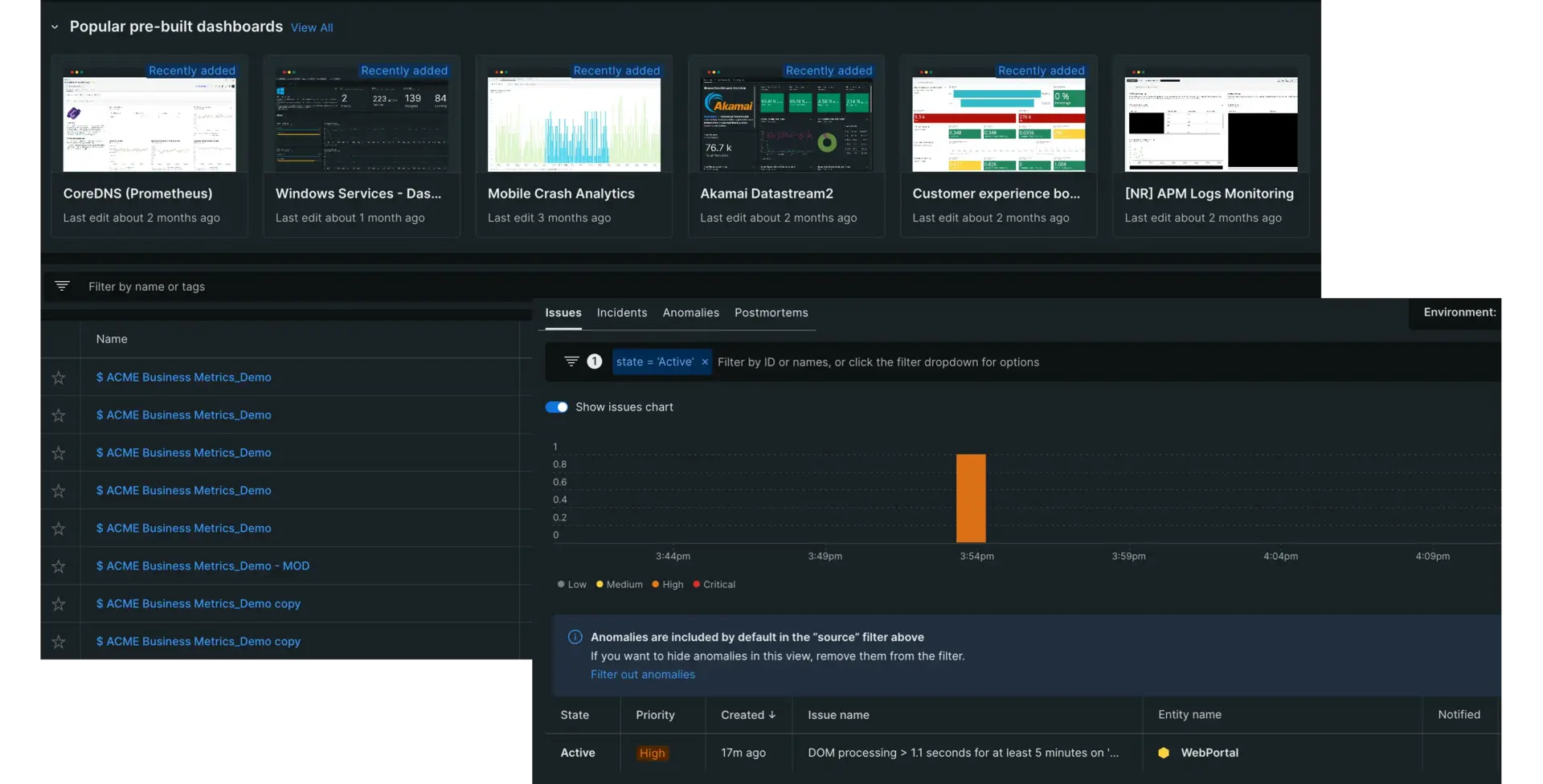
시작부터 시각화
데이터 수집을 시작하는 즉시 New Relic은 자동으로 시각화를 제공하기 시작하여 추가 설정 없이 데이터를 모니터링할 수 있습니다. 귀하를 위해 생성되는 대시보드와 차트는 귀하가 모니터링하기로 선택한 항목에 대한 기본 세부 정보를 제공합니다. 예를 들어 APM 설정을 완료하면 즉시 다음에 액세스할 수 있습니다.
- 다양한 형식으로 볼 수 있는 웹 트랜잭션 시간 추적용 차트입니다.
- 조정 가능한 기간 동안 Apdex 점수를 추적하기 위한 Apdex 차트입니다.
- 처리량, 오류 및 로그를 추적하기 위한 차트입니다.
- 독점 기간, 호출 수 등에 대한 정보를 표시하는 분산 추적 통찰력.
- 총 문제 및 취약성 수와 마지막 배포 이후 오류율 및 응답 시간의 백분율 변화를 자세히 설명하는 섹션입니다.
- 스택을 개선하기 위한 권장 사항 및 데이터 수집을 설정한 후 어디로 가야 하는지.
위의 예는 설정 시간 없이 얻을 수 있는 시각화 세트 중 하나일 뿐입니다. 수집하는 데이터와 플랫폼 내에서 설정한 기능에 따라 기능이 변경될 수 있습니다. 무엇을 선택하든 설정 절차 외에는 아무것도 할 필요 없이 플랫폼 내에서 관찰한 데이터에 대한 일련의 정보를 제공할 것입니다.
대시보드 솔루션
당사의 대시보드는 귀하가 New Relic에 입력한 데이터를 가져와 귀하의 필요에 맞는 다양한 시각화를 제공합니다. 원하는 만큼 광범위하게 또는 상세하게 만들 수 있으며 문제가 발생하기 전에 문제를 해결하는 데 사용할 수 있습니다. 대시보드는 다음을 제공합니다.
- 시스템에 대한 분석을 통해 문제를 연관시키고 빠르게 조치할 수 있습니다.
- 네트워크, 인프라, 애플리케이션, 로그 및 필요한 모든 항목에 대한 심층 보기
- 데이터 사일로를 제거하고 전체 스택을 한눈에 확인
- 거의 모든 데이터 소스의 사용자 지정 정보 보고
나만의 알림 솔루션
데이터를 볼 수 있다는 건 좋지만, 이를 바탕으로 오류를 수정하거나 예방할 수 있다면 더 좋겠죠! 뉴렐릭은 사용자의 고유한 요구 사항에 맞게 사용자 정의하는 여러 가지 방법을 제공하는 동시에 공지 오류를 제거하는 데 도움이 됩니다. 우리는 기계 학습을 활용하여 문제에 대한 사전 인식을 제공하고 정책을 개선합니다. 우리의 알림:
- 미리 구성된 옵션과 스크래치 생성 옵션을 모두 제공합니다.
- 가장 관심 있는 이상 징후를 지속적으로 감지
- 적시에 적임자에게 통지하여 문제 처리의 혼란 제거
- 알림 중요도에 우선 순위를 지정하여 복잡함을 줄이고 정말 중요한 사항을 추적할 수 있도록 지원
알림 생성에 대한 자세한 내용은 공지 조건 문서를 참조하세요.